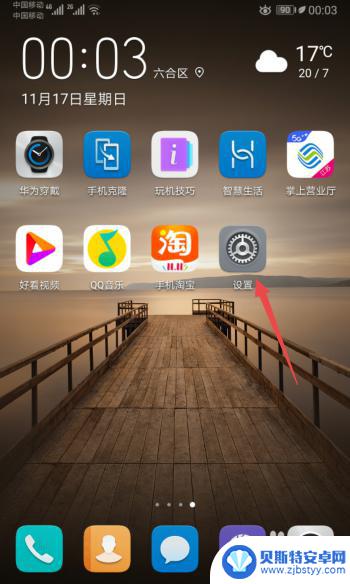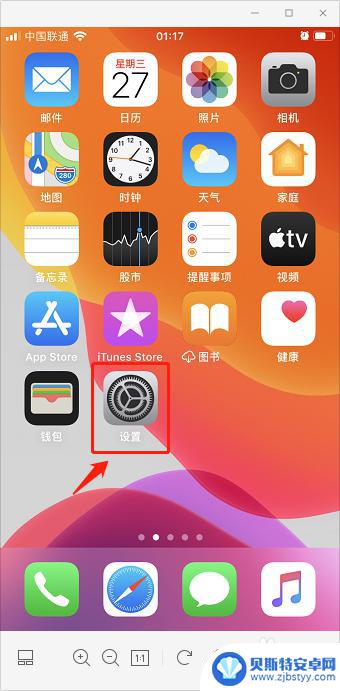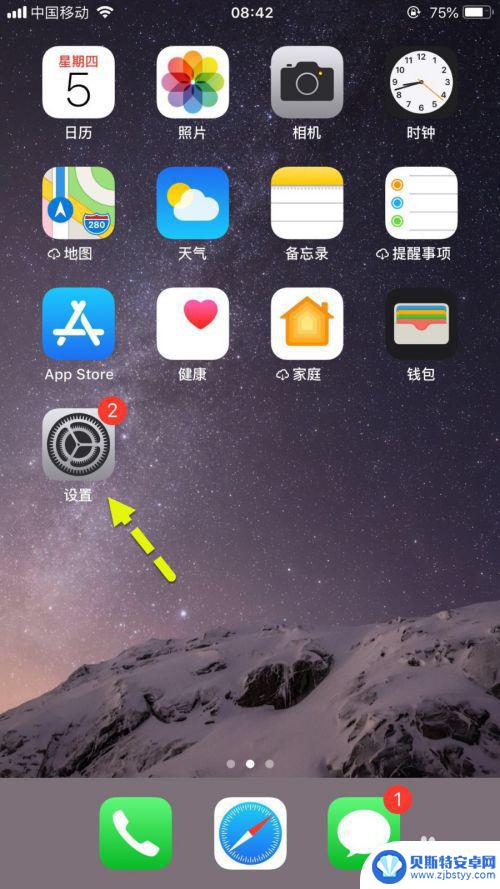手机微信图标如何隐藏 手机微信图标不见怎样恢复到桌面上
手机微信图标如何隐藏,现如今手机成为了人们生活中不可或缺的一部分,而微信则成为了我们日常沟通的重要工具,有时我们可能会遇到手机微信图标不见的情况,这无疑给我们的生活带来了一些困扰。如果手机微信图标不见了,我们应该如何恢复到桌面上呢?在本文中我们将探讨手机微信图标的隐藏方法以及如何恢复到桌面上的有效技巧。让我们一起来了解吧!
手机微信图标不见怎样恢复到桌面上
具体方法:
1.原因分析
这里以华为手机为例进行介绍。手机出现微信图标不见,主要有两种情况,一种是不小心将微信应用卸载了。另一种就是不小心将微信图标移走了。

2.检查应用是否被卸载
首先,我们来检查一下微信应用在手机上是否还存在。检查方法:在桌面上找开“应用市场””。

3.然后在页面中的搜索栏中输入“微信”进行搜索,在搜索的结果中。如果微信后面的按钮是“打开”,则说明微信没有被卸载,只是图标被移走了;而如果微信后面的按钮是“安装”,那么说明微信已经被卸载了。
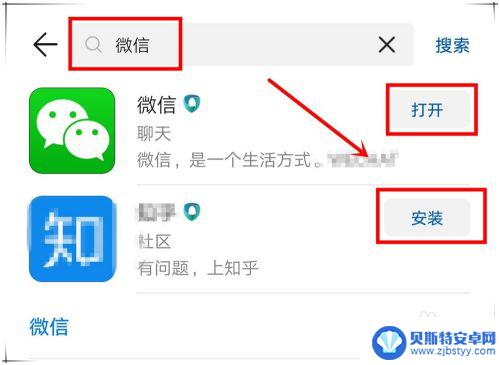
4.恢复方法介绍
如果是被卸载了,要恢复微信图标,那么只需点击“安装”按钮即可。如果没有被卸载,那么出现这种情况,又可能存在两种情况。
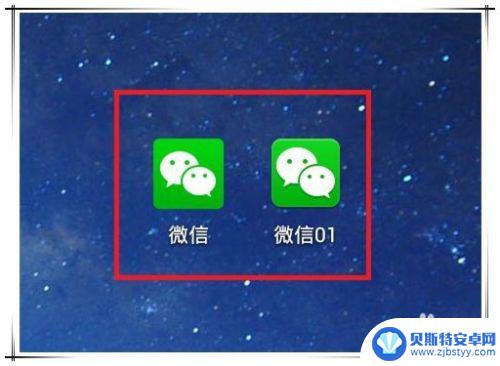
5.一种是不小心,将微信图标拖动到桌面上的某个文件夹中了。这时你可以点击每个桌面上的文件夹进行查找,找到后将之拖到桌面上恢复即可。
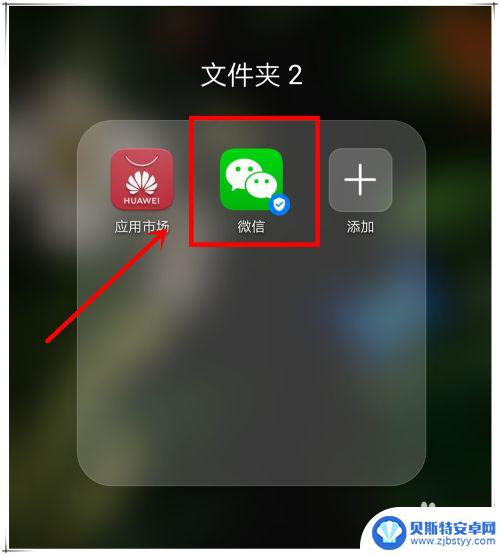
6.另一种就是被真正隐藏起来了。在华为8.0的系统中,用两支靠拢的手指在桌面上分开向外划,可以打开隐藏桌面,你找不到的微信图标,就可以隐藏在其中了。
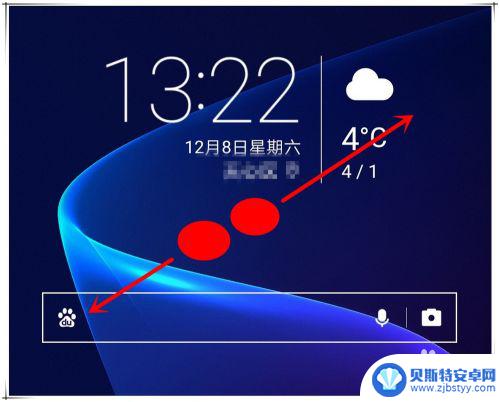
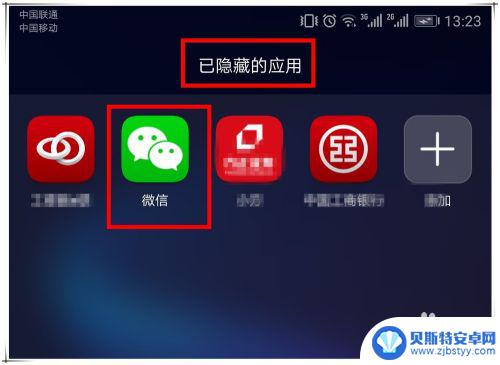
7.这时,你只需点击隐藏页面中的“+”号按钮。在弹出的新页面中,取消“微信”图标上的勾,点击“确定”保存,即可恢复桌面微信图标。
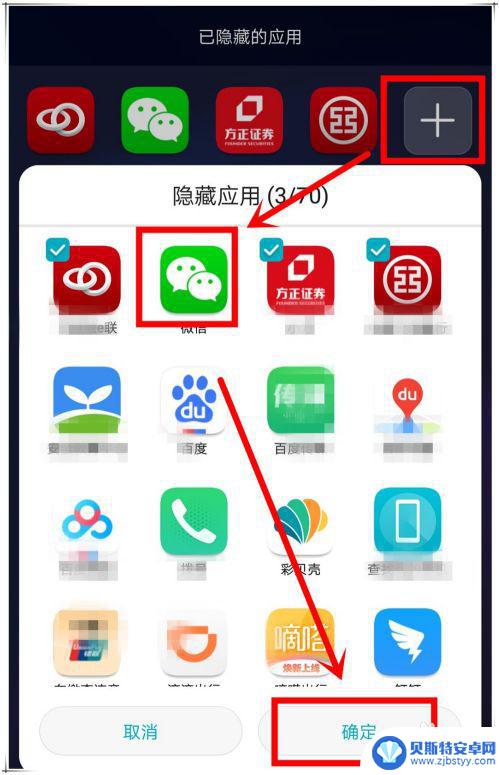
以上是手机微信图标隐藏的所有内容,如果需要的用户可以按照以上步骤进行操作,希望能对大家有所帮助。
相关教程
-
微信手机桌面隐藏怎么找到 手机微信图标不见怎么恢复
在日常使用手机过程中,有时候我们会不小心将微信图标隐藏在了手机桌面上,导致无法快速找到微信应用,这时候就需要在手机设置中找到隐藏的微信图标,将其恢复显示出来。通过简单的操作,我...
-
微信手机桌面上找不到了怎么办 手机微信图标不见了怎么恢复
微信手机桌面上找不到了怎么办,当我们在使用微信时,有时会发现微信的图标不见了,无法在手机桌面上找到它,这种情况可能让我们感到困惑和焦虑,毕竟微信已经成为我们生活中不可或缺的一部...
-
苹果手机桌面隐藏的图标 苹果手机桌面图标隐藏了怎么恢复到原来状态
苹果手机的桌面图标隐藏功能是为了方便用户整理和管理应用程序,但有时候用户可能会不小心将一些重要的图标隐藏了起来,如果您发现自己的苹果手机桌面上有图标不见了,不要担心恢复到原来状...
-
手机屏不显示微信图标 手机微信图标丢失怎么恢复
当我们使用手机时,经常会遇到一些问题,比如手机屏幕上不显示微信图标,或者手机微信图标突然丢失了,这时候我们就会感到困惑和焦虑,不知道该如何去恢复。但这些问题并不难解决,只需要按...
-
手机桌面微信没有了怎么找出来 手机微信图标不见怎样找回
手机微信是我们日常生活中必不可少的通讯工具,但有时候我们可能会遇到手机微信图标不见的情况,这种情况可能是因为我们不小心将微信图标从手机桌面删除了,或者是因为手机系统出现了一些问...
-
苹果手机微信图标隐藏 苹果手机微信图标找不到怎么办
苹果手机微信图标隐藏或找不到的问题是许多苹果手机用户常遇到的困扰,有时候我们可能会不小心将微信图标从主屏幕上删除或隐藏,导致无法快速找到和使用微信应用。不必担心解决这个问题并重...
-
手机能否充值etc 手机ETC充值方法
手机已经成为人们日常生活中不可或缺的一部分,随着手机功能的不断升级,手机ETC充值也成为了人们关注的焦点之一。通过手机能否充值ETC,方便快捷地为车辆进行ETC充值已经成为了许...
-
手机编辑完保存的文件在哪能找到呢 手机里怎么找到文档
手机编辑完保存的文件通常会存储在手机的文件管理器中,用户可以通过文件管理器或者各种应用程序的文档或文件选项来查找,在手机上找到文档的方法取决于用户的手机型号和操作系统版本,一般...
-
手机如何查看es文件 手机ES文件浏览器访问电脑共享文件教程
在现代社会手机已经成为人们生活中不可或缺的重要工具之一,而如何在手机上查看ES文件,使用ES文件浏览器访问电脑共享文件,则是许多人经常面临的问题。通过本教程,我们将为大家详细介...
-
手机如何使用表格查找姓名 手机如何快速查找Excel表格中的信息
在日常生活和工作中,我们经常需要查找表格中的特定信息,而手机作为我们随身携带的工具,也可以帮助我们实现这一目的,通过使用手机上的表格应用程序,我们可以快速、方便地查找需要的信息...